Cum să acceptați plăți recurente în WordPress (4 metode)
Publicat: 2022-04-27Doriți să acceptați plăți recurente pe site-ul dvs. WordPress?
Facturarea recurentă vă permite să vă taxați clienții la un interval de timp stabilit, cum ar fi săptămânal, lunar, trimestrial, anual sau chiar la intervale personalizate.
În acest articol, vă vom arăta cum să acceptați cu ușurință plăți recurente în WordPress folosind mai multe metode.

De ce ar trebui să acceptați plăți recurente în WordPress?
Există multe beneficii în adăugarea facturării recurente pe site-ul dvs. WordPress.
În primul rând, ajută la automatizarea procesului de facturare și vă poate economisi timp. Cu plăți recurente, nu trebuie să petreceți timp trimițând manual facturile și așteptând plățile de la clienți.
Plățile recurente automate vă pot ajuta, de asemenea, să câștigați mai ușor bani din site-ul dvs. WordPress, cu mai puține întârzieri și erori de plată.
Deoarece nu vă deranjați clienții cu solicitările de plată, facturarea automată le poate îmbunătăți experiența și vă poate ajuta să vă păstrați clienții.
Acestea fiind spuse, haideți să aruncăm o privire la cum să acceptați plăți recurente în WordPress. Pur și simplu utilizați linkurile rapide de mai jos pentru a trece direct la metoda pe care o preferați.
- Metoda 1. Acceptați plăți recurente folosind WPForms Stripe Addon
- Metoda 2. Acceptați plăți recurente utilizând MemberPress
- Metoda 3. Acceptați plăți recurente utilizând WP Simple Pay
- Metoda 4. Acceptați plăți recurente folosind WooCommerce
Metoda 1. Acceptați plăți recurente folosind WPForms Stripe Addon
O modalitate de a accepta plăți recurente este prin adăugarea unui formular pe site-ul dvs. web. Această metodă este recomandată începătorilor și întreprinderilor mici, deoarece este rapid și ușor de configurat.
Pentru a crea un formular de plată recurent, veți avea nevoie de un plugin de generare de formulare ușor de utilizat și flexibil.
WPForms este cel mai bun plugin pentru generatorul de formulare WordPress de pe piață. Vă permite să creați orice tip de formular pentru site-ul dvs., inclusiv formulare care colectează plăți recurente.
Mai întâi, trebuie să instalați și să activați pluginul WPForms. Pentru mai multe detalii, puteți urma ghidul nostru despre cum să instalați un plugin WordPress.
Pentru acest ghid, vom folosi WPForms Pro, deoarece vă oferă acces la suplimentul Stripe Payments. Acest supliment facilitează colectarea plăților recurente folosind Stripe.
Stripe este un procesor de plăți popular, care vă permite să acceptați plăți cu cardul de credit pe site-ul dvs. web, fără a fi nevoiți să configurați un cont de comerciant separat.
Dacă nu aveți deja un cont Stripe, nu vă faceți griji. WPForms vă va ghida prin procesul de creare a unui cont, pas cu pas.
După activarea pluginului WPForms, accesați WPForms » Setări și introduceți cheia de licență WPForms.
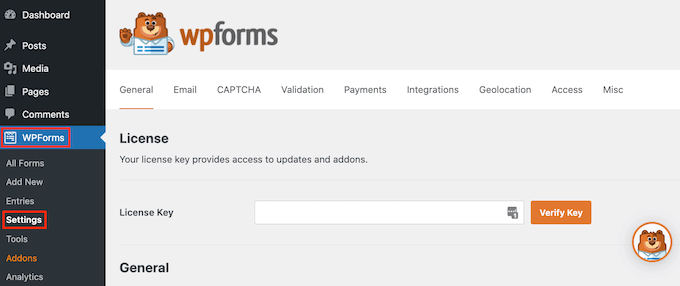
Puteți găsi această cheie conectându-vă la contul dvs. WPForms.
După aceea, veți dori să accesați WPForms » Addons . Acest ecran arată toate suplimentele pe care le puteți instala.
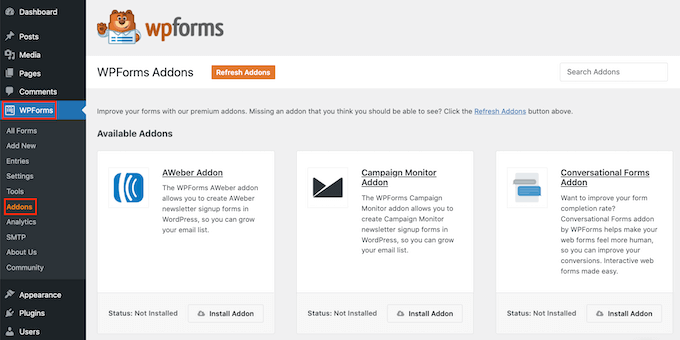
Pur și simplu derulați până când găsiți „Suplimentul Stripe”.
Apoi, faceți clic pe butonul „Instalare supliment”.

După ce ați activat suplimentul Stripe, următoarea sarcină este să conectați Stripe la site-ul dvs. WordPress.
Pentru a face acest lucru, accesați WPForms » Setări » Plăți .
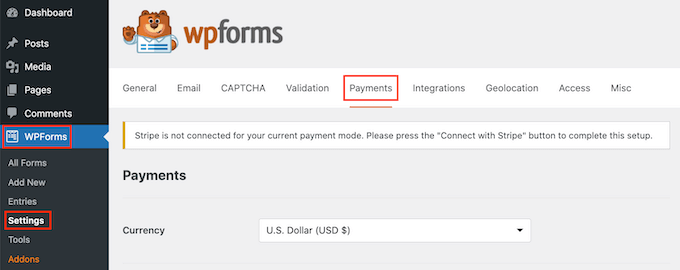
Pe acest ecran, găsiți butonul „Conectați-vă cu Stripe” și dați-i un clic.
WPForms vă va ghida acum prin procesul de conectare la contul Stripe sau de creare a unui cont nou.
Odată ce ați făcut asta, veți fi redirecționat către pagina „Setări” WPForms.
„Starea conectării” ar trebui să aibă acum o bifă verde, pentru a arăta că WPForms este conectat la contul dvs. Stripe.
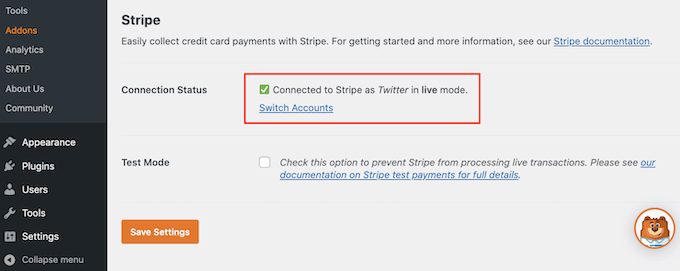
Următorul pas este crearea unui formular de comandă online și activarea opțiunii de plată recurentă Stripe. Mai întâi vom naviga la WPForms » Adaugă nou .
Aceasta va deschide editorul WPForms.
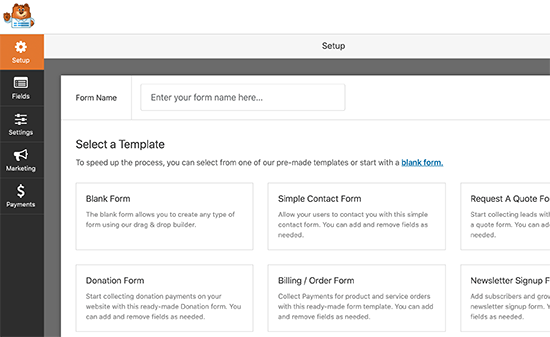
Acum puteți introduce un nume pentru formularul de plată recurent în câmpul „Denumește formularul”.
Vizitatorii site-ului dvs. nu vor vedea numele, așa că este doar pentru referință.

WordPress va afișa acum toate șabloanele WPForms gata făcute care vă pot ajuta să începeți. Pentru acest ghid vom folosi șablonul „Facturare/Formular de comandă”.
Pentru a alege acest șablon, treceți mouse-ul peste el. Apoi, trebuie doar să faceți clic pe butonul „Utilizați șablonul”.

WPForms va deschide acest șablon în generatorul de formulare.
Acum puteți personaliza toate câmpurile acestui șablon în funcție de nevoile dvs. Pentru a edita un câmp, dă-i doar un clic.
Meniul din stânga va afișa apoi toate setările pentru câmpul ales.
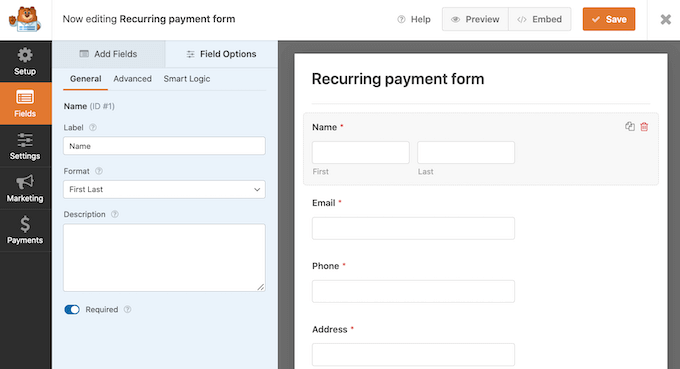
După ce ați terminat de personalizat aceste câmpuri, va trebui să adăugați un câmp Stripe Card de credit la formular. Acest câmp vă permite să colectați plăți recurente de la clienții dvs.
În meniul din stânga, selectați fila „Adăugați câmpuri”.

Apoi derulați la secțiunea „Câmpuri de plată”.
După aceea, vom trage și plasa câmpul „Card de credit Stripe” în formularul dvs.
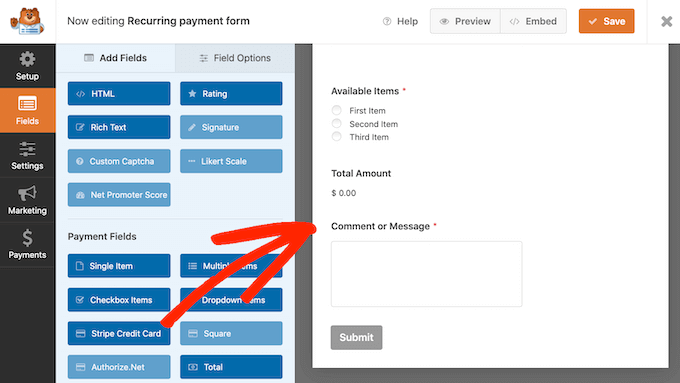
După ce sunteți mulțumit de modul în care arată formularul dvs., este timpul să configurați plăți recurente selectând fila „Plăți”.
Apoi, faceți clic pe „Stripe”.

Apoi, bifați caseta de lângă „Activați plățile Stripe”.
Formularul dvs. este configurat pentru a accepta plăți folosind Stripe.

După ce ați făcut asta, derulați la secțiunea „Abonamente”.
Apoi puteți bifa caseta care spune „Activați plățile recurente pentru abonament”.

Acum puteți crea un nume de plan, care va apărea în tranzacțiile dvs. Stripe. Acest lucru vă ajută să vedeți de unde a venit fiecare plată.
Puteți introduce acest nume în câmpul „Nume plan”.
Dacă lăsați acest câmp necompletat, atunci WPForms va folosi numele formularului ca nume de plan.

Apoi, alegeți cât de des vă veți taxa clienții utilizând meniul drop-down „Perioada recurentă”.
Puteți selecta orice, de la plăți zilnice recurente, până la plăți anuale.

Dacă doriți să vindeți plăți recurente folosind Stripe, atunci trebuie să furnizați lui Stripe adresa de e-mail a clientului. Acest lucru oferă Stripe o modalitate de a informa clienții despre orice problemă cu plata lor.
Pentru a oferi Stripe acces la aceste informații, pur și simplu deschideți meniul drop-down „E-mail client” și alegeți „E-mail”.

În continuare, va trebui să activați trimiterea formularelor AJAX. Acest lucru le permite clienților să trimită formularul de plată recurent fără a fi nevoie să reîncarce întreaga pagină. Acest lucru va îmbunătăți experiența clienților.
Pentru a activa trimiterea formularelor AJAX, accesați Setări » General .
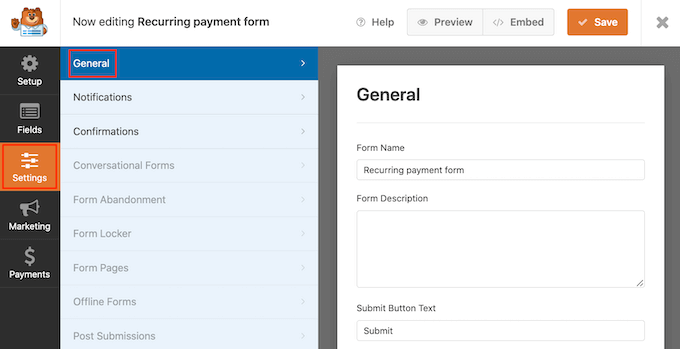
Aici, puteți face clic pentru a extinde secțiunea „Avansat”.
Acum suntem gata să bifăm caseta „Activați trimiterea formularului AJAX”.

După ce ați terminat cu asta, faceți clic pe butonul „Salvare” pentru a salva setările formularului.
Adăugați formularul de plată recurentă pe site-ul dvs. web
WPForms facilitează adăugarea de formulare oriunde pe site-ul dvs. web sau pe blogul WordPress.
Pentru a publica formularul de plată recurent, pur și simplu deschideți pagina sau postarea în care doriți să afișați acest formular.
Pe ecranul editorului de conținut WordPress, faceți clic pe (+) pentru a adăuga un nou bloc.
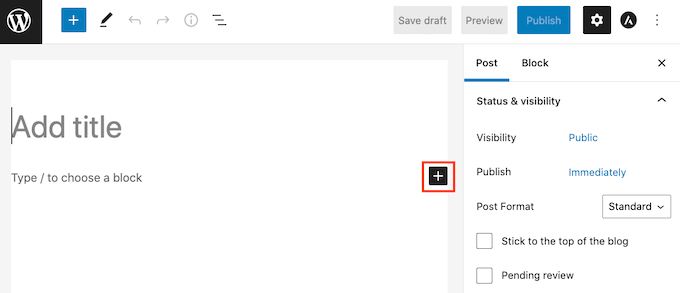
Apoi tastați „WPForms” pentru a găsi blocul potrivit.
Odată ce faceți clic pe blocul WPForms, WordPress va adăuga acest bloc la pagina sau postarea dvs.

Apoi, trebuie să deschideți meniul drop-down și să selectați formularul pe care l-ați creat mai devreme.
Acum veți vedea o previzualizare a formularului dvs. chiar în editorul WordPress.

Dacă sunteți mulțumit de modul în care arată formularul, atunci puteți publica sau actualiza această pagină.
Acum, vă puteți vizita site-ul web pentru a vedea în direct formularul de plată recurent.
După publicarea oricărui formular, este o idee bună să-i monitorizezi statisticile pentru a afla ce funcționează și ce nu funcționează. Pentru mai multe detalii, consultați ghidul nostru complet pentru urmărirea conversiilor WordPress simplificată.
Metoda 2. Acceptați plăți recurente utilizând MemberPress
Creați un site de membru și doriți să configurați plăți recurente pentru abonații dvs.?
Aici intervine MemberPress.
MemberPress este cel mai bun plugin WordPress de membru de pe piață. Puteți folosi acest plugin pentru a vinde abonamente, cursuri online și membri de grup pentru echipele corporative.
MemberPress vă permite, de asemenea, să creați niveluri de membru, să colectați plăți, să restricționați accesul pe baza nivelurilor de membru și multe altele.
În primul rând, va trebui să creați un site web de membru. Puteți urma ghidul nostru pas cu pas despre crearea unui site de membru WordPress pentru a începe.
După ce ați creat un site de membru, aveți nevoie de o modalitate de a colecta plăți recurente.
Pentru a configura opțiunile de plată, accesați MemberPress » Setări . Apoi, faceți clic pe fila „Plată”.

Pentru a configura plăți recurente, va trebui să adăugați cel puțin o poartă de plată.
Pentru a adăuga o opțiune de plată, faceți clic pe butonul „Adăugați o metodă de plată”.

Acum puteți introduce un nume pentru această poartă de plată în câmpul „Nume”.
După aceea, deschideți meniul derulant „Gateway” și alegeți „Stripe (recomandat)” ca gateway de plată.

MemberPress va afișa acum câteva opțiuni noi pe care le puteți utiliza pentru a configura Stripe.
Pentru a începe, faceți clic pe butonul „Conectați-vă cu Stripe”.

Acum vi se va cere să vă conectați la contul dvs. MemberPress.
După ce ați introdus numele de utilizator și parola, faceți clic pe butonul „Trimite”.

După ce v-ați conectat la contul dvs. MemberPress, sunteți gata să conectați MemberPress la Stripe.
Dacă nu aveți deja un cont Stripe, nu vă faceți griji. MemberPress vă va ghida prin procesul de creare a unui cont, pas cu pas.
Pe următorul ecran, MemberPress va cere o adresă de e-mail.
Dacă aveți deja un cont Stripe, atunci este important să introduceți adresa de e-mail care este conectată la contul dvs.

Nu aveți un cont Stripe? Apoi, puteți doar să introduceți adresa de e-mail pe care doriți să o utilizați pentru noul dvs. cont Stripe.
După ce ați făcut acest lucru, faceți clic pe butonul „Continuați”.
MemberPress va verifica acum dacă există un cont Stripe conectat la adresa ta de e-mail.
Dacă găsește un cont, atunci MemberPress vă va cere parola Stripe. Puteți introduce acest lucru în „câmpul pentru parolă” și apoi faceți clic pe „Continuare”.

Dacă MemberPress nu găsește un cont Stripe pentru adresa dvs. de e-mail, atunci asistentul de configurare vă va ajuta să creați un cont.
După finalizarea expertului de configurare, veți fi redirecționat către tabloul de bord WordPress.
În continuare, va trebui să creați cel puțin un membru care va încasa o plată recurentă.
În tabloul de bord WordPress, accesați MemberPress » Membri . Apoi puteți face clic pe butonul Adăugați nou.

După aceea, va trebui să introduceți un nume pentru acest nivel de membru în câmpul „Adăugați titlu”.
Acest ecran are și un editor de text unde puteți adăuga imagini și text.
Tot acest conținut va fi afișat pe site-ul dvs. WordPress, așa că aceasta este șansa dvs. de a vă promova nivelul de membru. De exemplu, poate doriți să vorbiți despre conținutul și caracteristicile exclusive la care vor avea acces membrii.
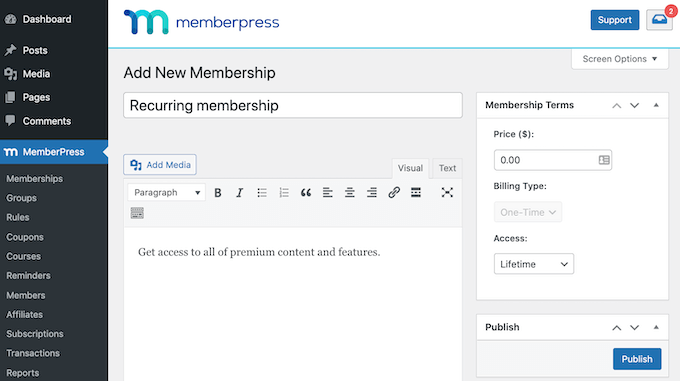
După ce ați făcut asta, găsiți secțiunea „Termeni de membru” în partea dreaptă a ecranului.
Aici veți introduce toate detaliile de plată pentru acest abonament recurent.
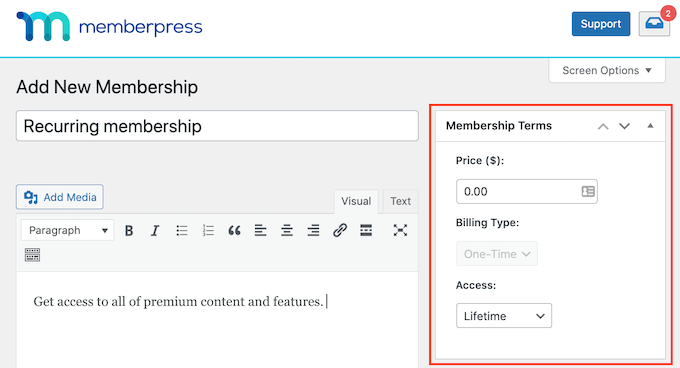
Pentru a începe, introduceți cât va costa acest abonament în câmpul „Preț”.
Apoi puteți deschide meniul drop-down „Tip de facturare” și puteți alege „Recurent”.
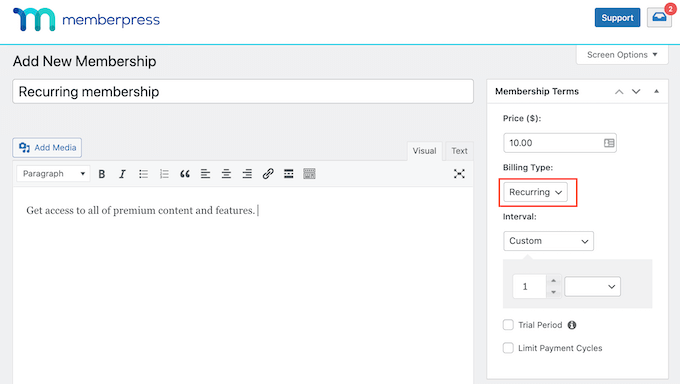
În continuare, trebuie să setați intervalul de facturare pentru această plată recurentă. Acesta este cât de des vor fi taxați membrii dvs.
Pentru a vedea opțiunile, deschideți meniul derulant „Interval”. Acum pur și simplu faceți clic pentru a alege o opțiune din această listă, cum ar fi un interval de facturare lunar sau anual.
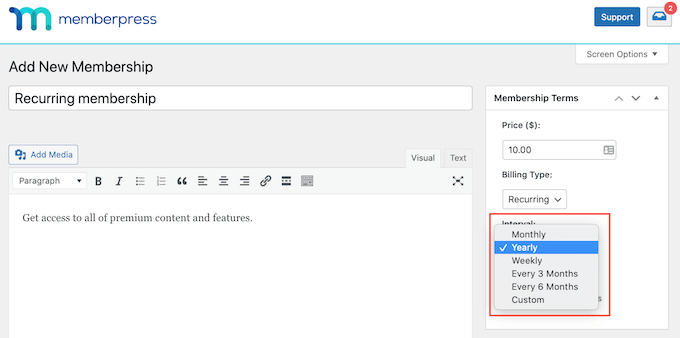
Doriți să utilizați un interval diferit? Apoi, pur și simplu selectați „Personalizat”.
WordPress va adăuga acum câteva controale pe care le puteți utiliza pentru a crea un interval personalizat.

Multe site-uri web de membru au o perioadă de încercare gratuită. Acest lucru le oferă clienților potențiali noi șansa de a previzualiza conținutul și funcțiile pe care le vor obține prin achiziționarea unui abonament.
Dacă decideți să oferiți o perioadă de încercare gratuită, atunci bifați caseta „Perioada de încercare”.

Acum puteți specifica cât timp va dura această perioadă de încercare utilizând setările „Durata încercării (zile)”.
Pur și simplu faceți clic pe săgeți pentru a face perioada de încercare gratuită mai lungă sau mai scurtă.

În mod implicit, MemberPress oferă doar o singură încercare gratuită fiecărui client.
Dacă un membru își anulează abonamentul și apoi încearcă să se reaboneze, nu va primi o a doua probă gratuită.
O altă opțiune este să eliminați această restricție și să oferiți probe gratuite nelimitate fiecărui client. Pentru a face acest lucru, debifați caseta „Permiteți o singură încercare”.
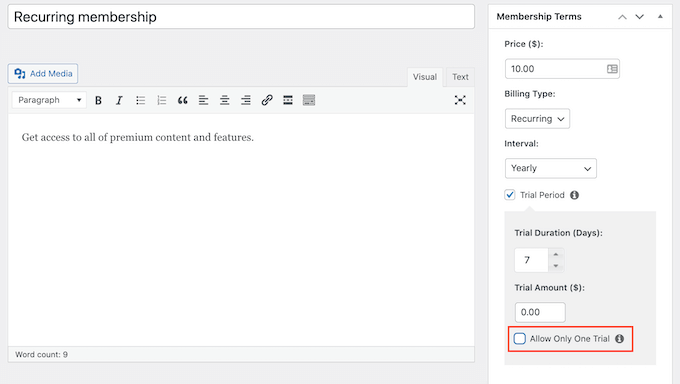
După aceea, puteți derula în jos și introduceți opțiunile de membru în caseta meta de sub editorul de postări.
Aici puteți modifica textul pe care WordPress îl afișează pe butonul de înregistrare a calității de membru și puteți personaliza e-mailurile pe care le trimiteți membrilor.
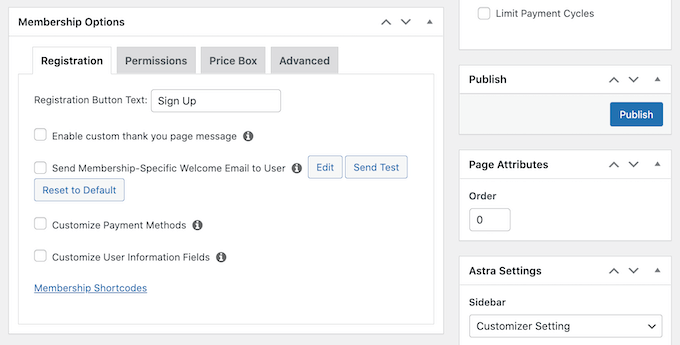
Veți dori să vă asigurați că toate e-mailurile trimise de pe site-ul dvs. de abonament ajung în căsuța de e-mail a membrului și nu în dosarul de spam.
Cel mai bun mod de a face acest lucru este folosirea unui furnizor de servicii SMTP pentru a îmbunătăți capacitatea de livrare a e-mailului. Pentru mai multe detalii, consultați ghidul nostru despre cum să remediați problema care nu trimite WordPress prin e-mail.
Odată ce sunteți mulțumit de modul în care este configurat acest nivel de membru, puteți continua și publica nivelul.
Pur și simplu faceți clic pe butonul „Publicați”. Persoanele care vă vizitează site-ul web se pot înscrie acum pentru un abonament recurent.

Pentru a vedea cum va arăta noua dvs. înregistrare de membru pentru persoanele care vă vizitează site-ul web, pur și simplu accesați MemberPress » Membri .
Pe acest ecran veți vedea nivelul de membru pe care tocmai l-ați creat.

Acum puteți trece mouse-ul peste acest nivel de membru.
Apoi, faceți clic pe linkul „Vizualizare”.

WordPress va afișa acum formularul de înscriere pentru abonament într-o filă nouă.
Vrei să oferi vizitatorilor tăi o gamă de abonamente recurente? Pur și simplu urmați același proces de mai sus pentru a crea mai multe niveluri de membru.
După ce ați creat un abonament recurent, veți dori să încurajați vizitatorii să devină membri. Pentru a obține mai multe înscrieri, poate doriți să oferiți avantaje, cum ar fi cadouri și concursuri exclusive, un buletin informativ prin e-mail destinat exclusiv membrilor sau episoade suplimentare din podcastul dvs.
Metoda 3. Acceptați plăți recurente utilizând WP Simple Pay
O altă metodă de a accepta plăți recurente pe site-ul dvs. WordPress este prin WP Simple Pay.
WP Simple Pay este cel mai bun plugin de plăți WordPress Stripe de pe piață. După cum puteți vedea în imaginea următoare, puteți utiliza WP Simple Pay pentru a crea un formular simplu de plată recurentă. Nici măcar nu trebuie să instalați un plugin de comerț electronic sau de membru.
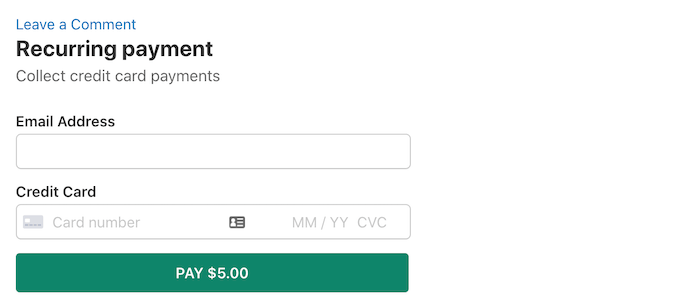
În primul rând, va trebui să achiziționați pluginul WP Simple Pay.

După cumpărarea acestui plugin, veți primi un e-mail care conține cheia de licență și un link pentru a descărca pluginul.
Acum puteți instala și activa WP Simple Pay. Dacă aveți nevoie de ajutor, consultați ghidul nostru despre cum să instalați un plugin WordPress.
La activare, primul pas este adăugarea cheii de licență.
Pentru a începe, accesați WP Simple Pay » Setări . Acum puteți fie să tastați, fie să copiați/lipiți cheia în câmpul Cheie de licență.

Veți găsi această cheie în e-mailul de confirmare a achiziției.
De asemenea, puteți obține cheia de licență conectându-vă la contul dvs. WP Simple Pay. Odată ajuns în contul dvs., faceți clic pe linkul Gestionați licențele.

După ce ați introdus cheia de licență, WP Simple Pay va lansa automat asistentul de configurare.
Acum doar faceți clic pe butonul „Să începem”.

Următorul pas este conectarea WP Simple Pay la contul Stripe.
Dacă nu aveți deja un cont Stripe, atunci WP Simple Pay vă va ghida prin procesul de creare a unui nou cont, pas cu pas.
Pentru a începe, faceți clic pe butonul „Conectați-vă cu Stripe”.

Pe următorul ecran, WP Simple Pay va cere o adresă de e-mail.
Dacă sunteți deja înregistrat la Stripe, asigurați-vă că introduceți adresa de e-mail care este conectată la contul dvs. Stripe.

Acum puteți urma instrucțiunile de pe ecran pentru a conecta WP Simple Pay la Stripe.
După ce ați făcut acest lucru, este timpul să vă creați formularul de plată recurent accesând WP Simple Pay » Adăugați nou .

Acum treceți mouse-ul peste „Formular de plată”.
După câteva momente, veți vedea un nou buton „Utilizați șablon”. Dă un clic pe acest buton.

Acest șablon se va deschide acum în editorul WP Simple Pay, gata pentru personalizare.
Pentru a începe, introduceți un nume pentru acest formular de plată în câmpul „Titlu”. Vizitatorii site-ului dvs. nu vor vedea acest nume, deoarece este doar pentru referință.

După ce ați făcut acest lucru, faceți clic pe fila „Plată” din meniul din stânga.
În mod implicit, WP Simple Pay va crea acest formular în modul de testare. În timp ce se află în acest mod, WP Simple Pay nu va procesa nicio plată atunci când formularul este trimis.
După ce ați terminat testarea, pentru a vă asigura că formularul dvs. poate colecta și procesa plăți, faceți clic pe butonul „Mod live”.
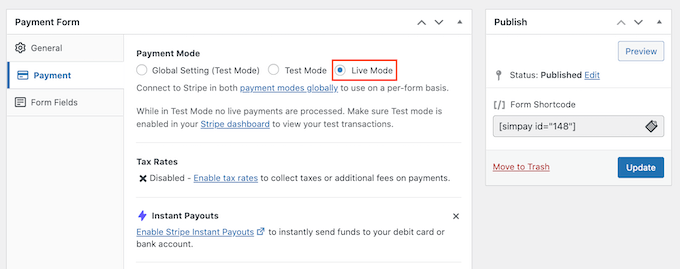
După aceea, derulați la secțiunea Opțiuni de preț.
Aici, trebuie doar să faceți clic pe butonul Adăugați preț.

Aceasta adaugă o nouă secțiune „Sumă”.
Setarea implicită este „USD ($) 1.00”, care este o plată unică. Deoarece creăm un formular de plată recurent, faceți clic pe butonul „Abonament”.

WP Simple Pay își încasează plățile în dolari SUA în mod implicit.
Dacă doriți să primiți plățile într-o altă monedă, faceți clic pe câmpul „USD ($)”. Acum puteți alege o nouă monedă din meniul drop-down.

În câmpul „Sumă”, introduceți cât va costa acest produs sau serviciu recurent.
Aceasta este suma pe care o vor percepe clienții tăi în fiecare perioadă de facturare.
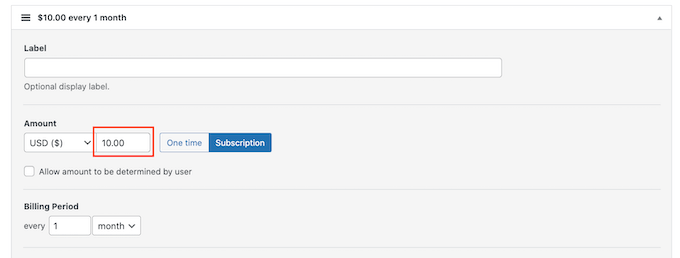
Apoi, treceți la secțiunea „Perioada de facturare”. Aici puteți specifica cât de des va colecta WP Simple Pay această sumă de la clienții dvs.
De exemplu, ați putea să vă taxați clienții 10 USD pe lună sau 100 USD o dată pe an.

Testele gratuite pot fi o ofertă inteligentă pentru a încuraja vizitatorii să ofere o șansă produselor sau serviciilor dvs. Dacă doriți să oferiți o perioadă de încercare gratuită, derulați la secțiunea „Probă gratuită”.
Acum puteți introduce câte zile va dura perioada de încercare gratuită.

Dacă nu doriți să oferiți o încercare gratuită, lăsați acest câmp necompletat.
Uneori este posibil să doriți să percepeți noilor abonați o taxă unică de configurare. Dacă acesta este cazul, puteți introduce această taxă în caseta „Taxă de configurare”.

După ce sunteți mulțumit de setările dvs., este timpul să vă creați formularul de plată recurent.
Pur și simplu faceți clic pe fila „Câmpuri de formular” pentru a lansa generatorul de formulare WP Simple Pay.
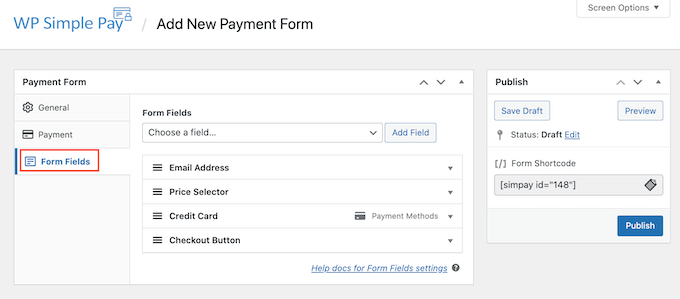
Acum puteți personaliza oricare dintre câmpurile implicite ale formularului.
Pentru a edita un câmp, dă-i doar un clic. Această secțiune se va extinde acum pentru a afișa toate setările pe care le puteți personaliza, cum ar fi schimbarea etichetei câmpului sau adăugarea unui text substituent.

De asemenea, puteți elimina câmpuri din formularul de plată recurent.
Pentru a șterge un câmp, faceți clic pe linkul „Eliminare” al acestuia.

De asemenea, puteți adăuga mai multe câmpuri la formularul de plată recurent făcând clic pe meniul drop-down „Câmpuri de formular”. De exemplu, puteți cere adresa de livrare sau numărul de telefon al clienților dvs.
Apoi, pur și simplu alegeți un câmp din meniul drop-down.
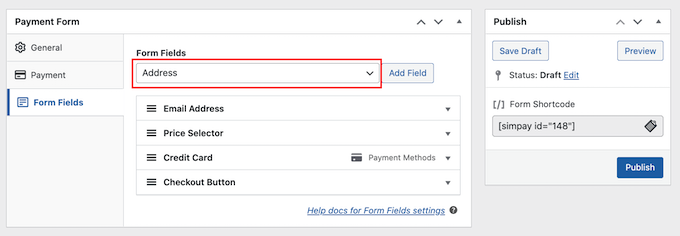
După ce selectați un câmp, mergeți mai departe și faceți clic pe butonul „Adăugați câmp”. WordPress va adăuga acum acest câmp la formularul de plată recurentă.
În cele din urmă, puteți modifica ordinea câmpurilor care apar în formular folosind drag and drop.
Pe măsură ce vă personalizați formularul, poate doriți să verificați cum va arăta pentru vizitatorii dvs. Pentru a face acest lucru, faceți clic pe butonul „Previzualizare” din colțul din dreapta sus.

Când sunteți mulțumit de modul în care arată formularul dvs., faceți clic pe „Publicați”.
Acum puteți adăuga acest formular pe site-ul dvs. prin copierea „Form Shortcode”.

Acum trebuie doar să inserați acest cod scurt în orice pagină, postare sau widget în care doriți să afișați formularul de plată recurent.
Pentru mai multe detalii despre cum să plasați codul scurt, puteți vedea ghidul nostru despre cum să adăugați un cod scurt în WordPress.
Metoda 4. Acceptați plăți recurente folosind WooCommerce
WooCommerce este cea mai mare platformă de comerț electronic din lume. Este unul dintre cele mai bune pluginuri de comerț electronic pentru WordPress, deoarece este rentabil, ușor de gestionat și îl puteți folosi pentru a vinde bunuri fizice, servicii și abonamente.
Dacă aveți deja un site web WordPress, atunci puteți pur și simplu să instalați și să activați pluginul WooCommerce.
Dacă nu aveți un site web, atunci va trebui să cumpărați un nume de domeniu, un certificat SSL și un cont de găzduire WooCommerce.
Când vine vorba de găzduirea WooCommerce, vă recomandăm să utilizați Bluehost.
Bluehost este un furnizor oficial de găzduire recomandat de WordPress și oferă utilizatorilor WPBeginner un nume de domeniu gratuit, un certificat SSL gratuit și o reducere generoasă la găzduirea WooCommerce.
Pentru a vă înscrie, accesați site-ul Bluehost și apoi faceți clic pe butonul „Start Your Store”.
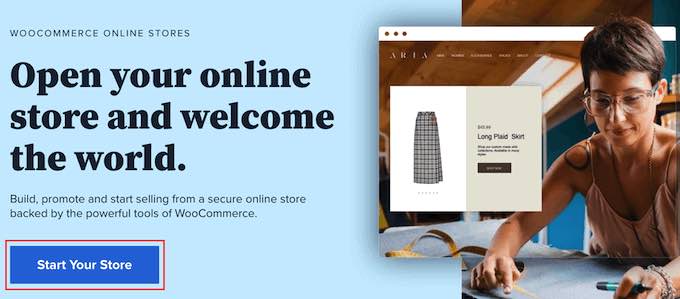
Apoi, selectați un plan la alegere. Dacă abia sunteți la început, vă recomandăm să optați pentru planul Starter.
După aceea, puteți introduce un nume de domeniu pentru magazinul dvs. WooCommerce.

Bluehost vă va cere apoi informații despre contul și pachetul dvs. De asemenea, va sugera câteva pachete suplimentare opționale pe care le puteți adăuga la comanda dumneavoastră.
Dacă nu sunteți sigur dacă aveți nevoie de aceste suplimente, lăsați-le pentru moment. Le puteți adăuga oricând la contul dvs. de găzduire în viitor.
În cele din urmă, introduceți informațiile de plată, acceptați termenii și condițiile și faceți clic pe butonul „Trimite” din partea de jos a paginii.
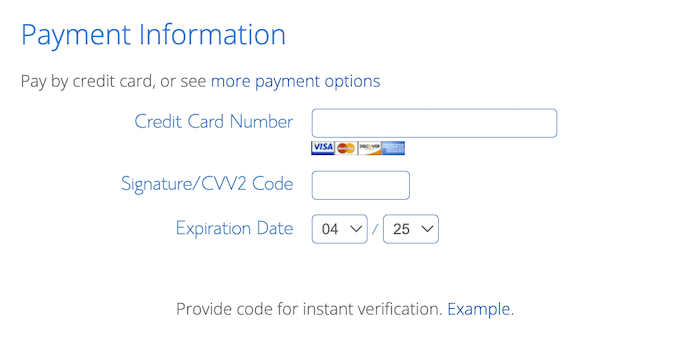
După ce v-ați înscris la Bluehost, veți primi un e-mail cu detalii despre cum vă puteți conecta la cPanel, care este panoul de control al găzduirii web al Bluehost.
Cea mai bună parte a utilizării Bluehost este că WordPress vine preinstalat.
Când vă conectați pentru prima dată la contul dvs. cPanel, veți primi un mesaj pop-up. Doar faceți clic pe butonul „conectați-vă la site-ul dvs.” și cPanel vă va duce la zona de administrare WordPress.
Acum sunteți gata să vă configurați magazinul WooCommerce.

Configurarea plăților recurente în WooCommerce
Înainte de a putea configura plăți recurente în WooCommerce, va trebui să adăugați cel puțin o poartă de plată.
Există multe gateway-uri de plată WooCommerce pe care le puteți folosi, dar Stripe este cea mai bună soluție de plată.
În mod implicit, WooCommerce nu oferă Stripe ca opțiune de plată. Cu toate acestea, puteți accepta plăți recurente folosind Stripe instalând WooCommerce Stripe Payment Gateway.
În primul rând, va trebui să descărcați, să instalați și să activați WooCommerce Stripe Payment Gateway. Dacă aveți nevoie de ajutor, consultați ghidul nostru despre cum să instalați un plugin WordPress.
După activarea acestui plugin, accesați WooCommerce » Setări . Apoi faceți clic pentru a selecta fila „Plăți”.

Acum derulați la opțiunea „Stripe – Card de credit”.
Aici, faceți clic pe butonul „Configurare”.

Aceasta lansează un expert de configurare care vă va arăta cum să conectați WooCommerce la Stripe.
Pe ecranul următor, faceți clic pe butonul „Introduceți cheile de cont”.

WooCommerce vă va cere acum cheile contului Stripe. Pentru a obține aceste informații, conectați-vă la tabloul de bord Stripe într-o filă nouă.
În tabloul de bord Stripe, selectați „Taste API” din meniul din stânga.

Acum puteți copia „cheia publicabilă”.
Apoi, reveniți la tabloul de bord WordPress și inserați această cheie în câmpul „Cheie publicabilă live”.

După ce ați terminat cu asta, reveniți la tabloul de bord Stripe și faceți clic pe butonul „Afișează cheia live”.
Aceasta va afișa cheia dvs. secretă.

Acum puteți reveni la tabloul de bord WordPress și lipiți această cheie în câmpul „Cheie secretă live”.
După aceea, faceți clic pe linkul „Testați conexiunea”.
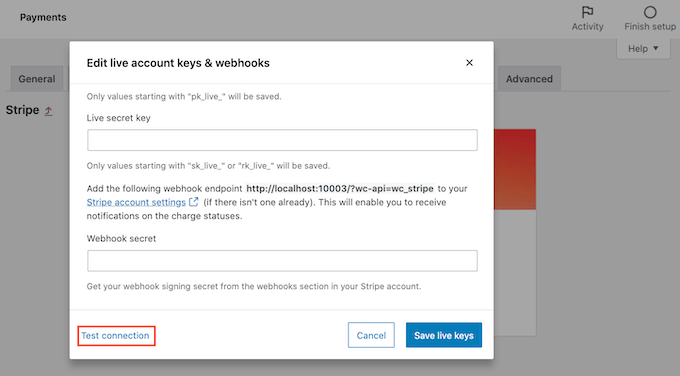
După câteva momente, veți vedea un mesaj „Conexiune reușită”. Aceasta înseamnă că WooCommerce este acum conectat la contul tău Stripe.
Acum puteți continua și faceți clic pe butonul „Salvați cheile live”.

Aceasta vă va duce la ecranul „Setări” Stripe.
Pe acest ecran, bifați caseta „Activați Stripe”.

De asemenea, veți dori să debifați caseta „Activați codul de testare”.
Acest lucru scoate conexiunea dvs. Stripe din modul de testare, astfel încât să puteți începe să acceptați plăți de la clienții dvs. imediat.
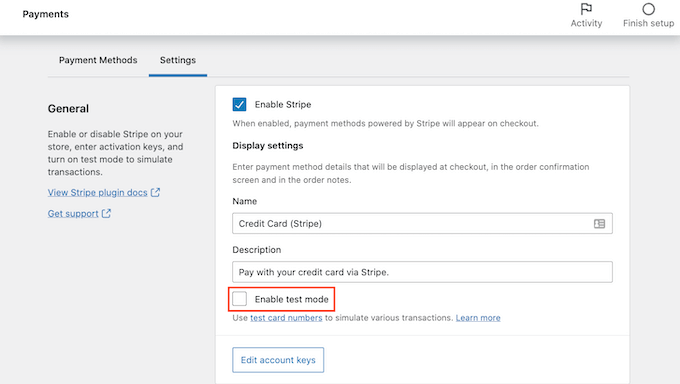
Apoi, derulați până în partea de jos a ecranului și faceți clic pe butonul „Salvați modificările”.
După aceea, va trebui să instalați și să activați extensia WooCommerce Subscriptions. Puteți instala această extensie la fel ca orice alt plugin WordPress. Pentru detalii, consultați ghidul nostru pas cu pas despre cum să instalați un plugin WordPress.
WooCommerce Subscriptions este o extensie plătită și vă va costa 199 USD pe an.
Odată ce ați descărcat și activat extensia, puteți adăuga plăți recurente la orice produs WooCommerce.
Să vedem cum poți crea un produs nou cu o plată recurentă. În tabloul de bord WordPress, accesați Produse » Adăugați nou .

Apoi derulați la caseta „Date produs”.
Acum puteți face clic pentru a deschide meniul drop-down „Date despre produs”. În acest meniu derulant, veți vedea două opțiuni noi: „Abonament simplu” și „Abonament variabil”.

Dacă selectați „Abonament simplu”, WordPress va afișa câmpuri în care puteți seta prețul abonamentului și intervalul de facturare.
De asemenea, puteți alege perioada de expirare și puteți adăuga o taxă de înregistrare opțională.
Pentru a încuraja oamenii să cumpere un abonament, poate doriți să oferiți și o perioadă de încercare gratuită.

O altă opțiune este să alegeți „Abonament variabil” din meniul drop-down. Aceste abonamente variabile sunt similare cu produsele variabile WooCommerce.
Dacă selectați „Abonament variabil”, atunci va trebui să creați variante ale produsului. Pentru a face acest lucru, faceți clic pe fila „Atribute”.
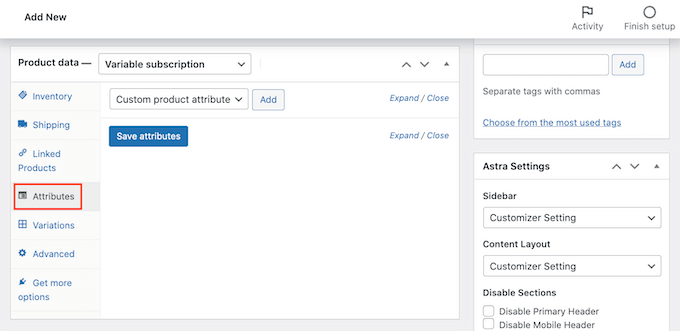
Dacă ați creat deja unele atribute de produs, atunci puteți face clic pe meniul drop-down „Atribut produs personalizat”.
Apoi puteți alege orice atribut din meniul drop-down.

O altă opțiune este să creați un nou atribut și să îl adăugați la abonamentul dvs. variabil.
Pentru a crea un atribut, faceți clic pe butonul „Adăugați”.
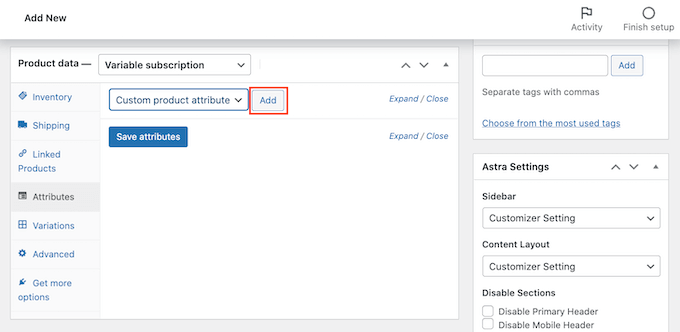
Veți vedea acum o nouă secțiune în care vă puteți crea atributele produsului.
Veți dori să adăugați aceste atribute la variațiile produselor dvs. Având în vedere acest lucru, asigurați-vă că bifați caseta „Utilizat pentru variații”.

După ce ați introdus toate informațiile pentru acest atribut, faceți clic pe „Adăugați”.
Pentru a crea mai multe atribute, pur și simplu urmați același proces descris mai sus.

Când sunteți mulțumit de noile dvs. atribute, faceți clic pe „Salvați atributele”.
Apoi faceți clic pe fila „Variații” urmată de butonul „Go”.
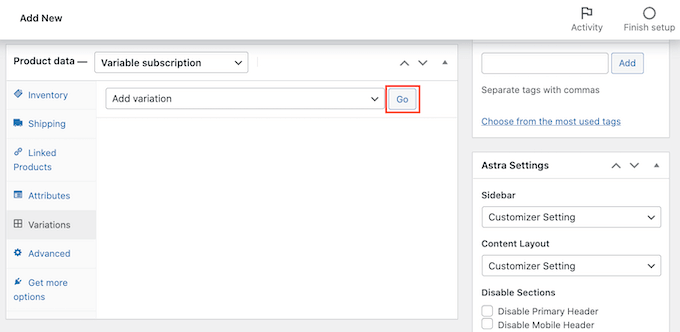
WooCommerce va adăuga acum o nouă secțiune.
Puteți utiliza aceste noi setări pentru a crea variante de abonament folosind atributele pe care le-ați adăugat la pasul anterior.

Odată ce sunteți mulțumit de setările produsului, faceți clic pe butonul „Publicați”.
Acum, vă puteți vizita site-ul web pentru a vedea acest nou produs WooCommerce live.

După ce ați adăugat cu succes plăți recurente pe site-ul dvs. WooCommerce, veți dori să conduceți oamenii către paginile dvs. de produse.
Puteți afla cum să faceți acest lucru în ghidul nostru pas cu pas despre cum să creați o fereastră pop-up WooCommerce pentru a crește vânzările sau vedeți selecția noastră dintre cele mai bune plugin-uri WooCommerce pentru magazinul dvs.
Care este cel mai bun plugin WordPress de plată recurentă?
Cel mai bun plugin de plată recurentă WordPress depinde de obiectivele și nevoile dvs. de afaceri. Dacă doriți doar să acceptați plăți recurente fără stresul unui plugin complet pentru coșul de cumpărături, atunci atât WPForms, cât și WP Simple Pay sunt alegeri bune.
Pe de altă parte, dacă doriți să vindeți abonamente bazate pe abonament, atunci MemberPress este cea mai bună soluție. Acest plugin vă permite să acceptați plăți recurente și chiar vine cu un generator de cursuri online încorporat pe care îl puteți utiliza pentru a crea și vinde cursuri digitale.
Sperăm că acest articol v-a ajutat să învățați cum să acceptați plăți recurente în WordPress. De asemenea, poate doriți să vedeți ghidul nostru despre cum să obțineți un certificat SSL gratuit pentru site-ul dvs. web sau comparația noastră de experți a celui mai bun software de chat live pentru întreprinderile mici.
Dacă ți-a plăcut acest articol, atunci abonează-te la canalul nostru YouTube pentru tutoriale video WordPress. Ne puteți găsi și pe Twitter și Facebook.
Postarea Cum să acceptați plăți recurente în WordPress (4 metode) a apărut pentru prima dată pe WPBeginner.
